
Bruk redigeringsmoduser med Logic Remote på iPad
Du kan styre flere sider av hendelsen som utløses av et trinn ved hjelp av redigeringsmoduser. Du kan velge redigeringsmodusen for et mønster og vise flere redigeringsmoduser for hver rad ved hjelp av underrader. Noen redigeringsmoduser er felles for både noterader og automatiseringsrader, mens andre er spesifikke for én radtype.
Redigeringsmodusvelger styrer redigeringsmodusen for alle rader i mønsteret. Trinn av/på-modus er alltid tilgjengelig på knappen på venstre side på velgeren Du kan velge andre redigeringsmoduser fra menyen på høyre side av velgeren. Den valgte redigeringsmodusen vises på knappen på høyre side.
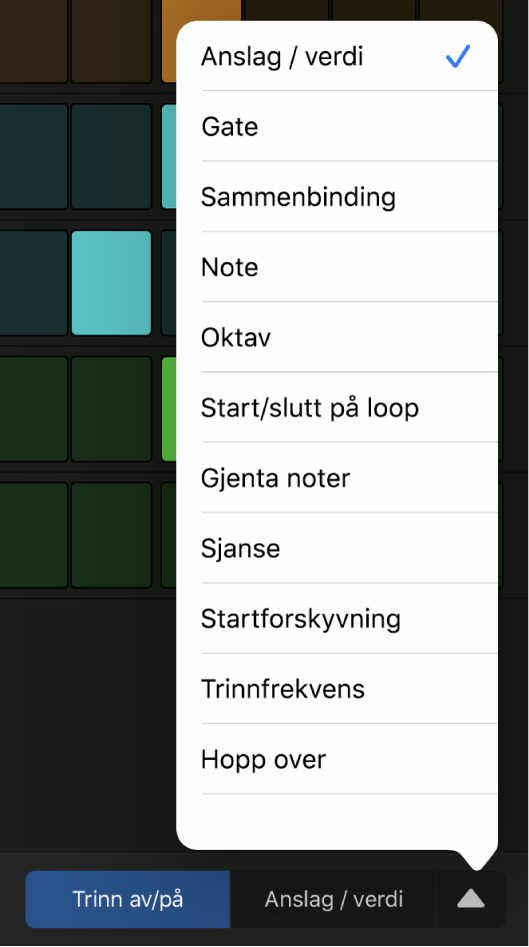
Redigeringsmoduser for både noterader og automatiseringsrader inkluderer:
Trinn av/på: Trykk på trinn for å slå dem av eller på. Aktive trinn vises uthevet i trinnrutenettet, mens inaktive trinn vises nedtonet.
Sammenbinding: Sammenbind høyre kant av et trinn for å sammenbinde det til neste trinn, eller trykk på venstre kan for å sammenbinde det til forrige trinn. Varigheten av trinnet forlenges med verdien av trinnet det er sammenbundet med.
Start/slutt på loop: Når denne modusen er aktiv, vises en ramme rundt raden. Flytt venstre kant av rammen for å angi starten på raden i forhold til det øvrige mønsteret. Flytt høyre kant av rammen for å angi starten på raden i forhold til det øvrige mønsteret. Du kan også trykke på et trinn for å angi start- eller sluttpunktet (avhengig av hva som er nærmest) til det trinnet og flytte vertikalt til andre rader for å angi deres start- eller sluttposisjoner.
Sjanse: Flytt vertikalt i trinnet for å angi Sjanse-prosentandelen. Sjanse styrer sannsynligheten for at trinnet spiller hver gang mønsteret gjentas. Den aktive tilstanden til trinnet bestemmes når du redigerer Sjanse-verdien, og endres ikke før du redigerer den på nytt.
Startforskyvning: Flytt vertikalt i trinnet for å flytte startforskyvningen til trinnet fra –50 til +50 prosent av trinnfrekvensen.
Trinnfrekvens: Flytt vertikalt i trinnet for å angi lengden på trinnet (i noteverdier, i forhold til prosjekttempoet). Dette avgjør hvor lang tid det tar for spillehodet å flytte seg over trinnet, enten det er aktivt eller ikke.
Hopp over: Trykk på et trinn for å slå hopp over av eller på. Når hopp over er på, utelates trinnet og avspilling flyttes umiddelbart til neste trinn, noe som forkorter raden med varigheten til trinnet som hoppes over.
Redigeringsmoduser for noterader inkluderer:
Anslag: Flytt vertikalt i trinnet for å angi Anslag-verdien fra 1 til 127. Anslag styrer vanligvis lydstyrken til tone-attack, men kan noen ganger styre andre parametere avhengig av hvilket parameter som er tilordnet Anslag for effektoppsettet.
Gate: Flytt vertikalt i trinnet for å angi Gate-verdien som en prosentandel av trinnet. Gate-verdien forkorter notelengden til mindre enn varigheten til trinnet.
Note: Flytt vertikalt for å angi Note-verdien fra –12 til 12 semitoner, som transponerer tonehøyden til trinnet i noter.
Når du endrer tonehøyden til et trinn i en noterad med fast tonehøyde, endres radtitteletiketten til Melodisk for å vise at raden inneholder flere tonehøyder.
Oktav: Flytt vertikalt i trinnet for å angi Oktav-verdien fra -2 til 8 oktaver, som transponerer tonehøyden til trinnet i oktaver.
Gjenta noter: Flytt vertikalt i trinnet for å angi Gjenta noter-verdien fra 1 til 16. Gjenta noter styrer hvor ofte noten gjentas under trinnets varighet.
Redigeringsmoduser for automatiseringsrader inkluderer:
Verdi: Flytt vertikalt for å angi verdien for automatiseringsparameteren som styres av raden. Verdiområder er avhengig av hvilken parameter raden er satt til å styre.
Merk: I Redigeringsmodusvelger setter Anslag / verdi redigeringsmodusen til anslag for tonerader, og til automatiseringsverdien for automatiseringsrader.
Vis og rediger flere redigeringsmoduser for en rad ved hjelp underrader
Du kan vise og redigere flere redigeringsmoduser for en rad ved hjelp underrader. Når du trykker på pilen i en radtittel, vises et standardsett med underrader, hvert med sin egen redigeringsmodus. Når du legger til en underrad, er standardinnstillingen at den har neste tilgjengelige redigeringsmodus for den radtypen. To underrader for en rad kan ikke ha samme redigeringsmodus.
Velg redigeringsmodusen for mønsteret
Redigeringsmodusvelgeren består av tre deler: Trinn av/på kan alltid velges direkte ved hjelp av knappen på venstre side.
Gjør ett av følgende i Logic Remote:
Slik velger du Trinn av/på: Trykk på knappen på venstre side av Redigeringsmodusvelger:
Slik velger du en annen redigeringsmodus: Trykk på pilen på høyre side av velgeren og velg redigeringsmodusen fra listen.
Når du velger en redigeringsmodus fra listen, blir den aktiv for alle rader. Underrader beholder sin nåværende redigeringsmodus.
Vis underrader for en rad
Trykk på pilen på venstre side av symbolet i radtittelen i Logic Remote.
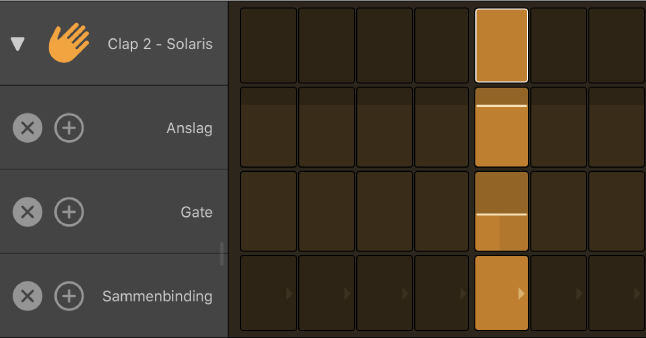
Flere underrader vises under raden
Endre redigeringsmodusverdier for trinn i rutenettet
Velg en redigeringsmodus i Redigeringsmodusvelger i Logic Remote.
Hvert trinn viser gjeldende verdi for den valgte modusen.
I trinnrutenettet, rediger verdien til et trinn.
For de fleste redigeringsmoduser (unntatt Sammenbinding og Hopp over) redigerer du verdien ved å flytte vertikalt i trinnet. Verdien vises over trinnet mens du flytter. Noen redigeringsmoduser har kun av- og på-tilstander i stedet for en serie verdier. I dette tilfellet bytter man mellom de to tilstandene ved å trykke på trinnet. For Start/slutt på loop kan du trykke på et trinn for å angi start- eller sluttposisjonen for loopen (avhengig av hvilken som er nærmest) til det trinnet.
Endre redigeringsmodusen for en underrad
I Logic Remote trykker du på navnet til redigeringsmodusen for underraden og velger en ny redigeringsmodus fra listen.
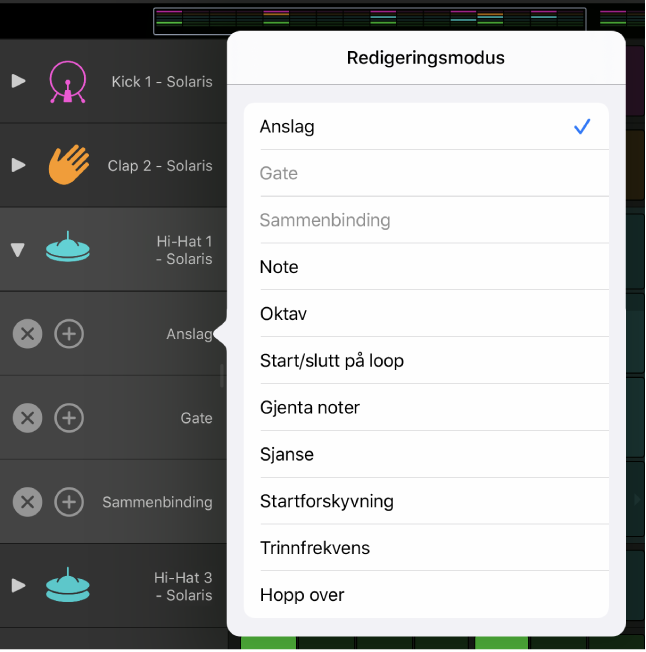
Legg til en underrad
Når du legger til en underrad, er standardinnstillingen at den har neste tilgjengelige redigeringsmodus for den radtypen. To underrader for én rad kan ikke ha samme redigeringsmodus.
Trykk på Legg til underrad-knappen
 i underraden i Logic Remote.
i underraden i Logic Remote.En underrad vises under underraden, stilt til neste tilgjengelige redigeringsmodus for raden.
Trykk på Redigeringsmodus-lokalmenyen og velg en redigeringsmodus for underraden.
Slett en underrad
Trykk på Slett underrad-knappen
 i underraden i Logic Remote.
i underraden i Logic Remote.